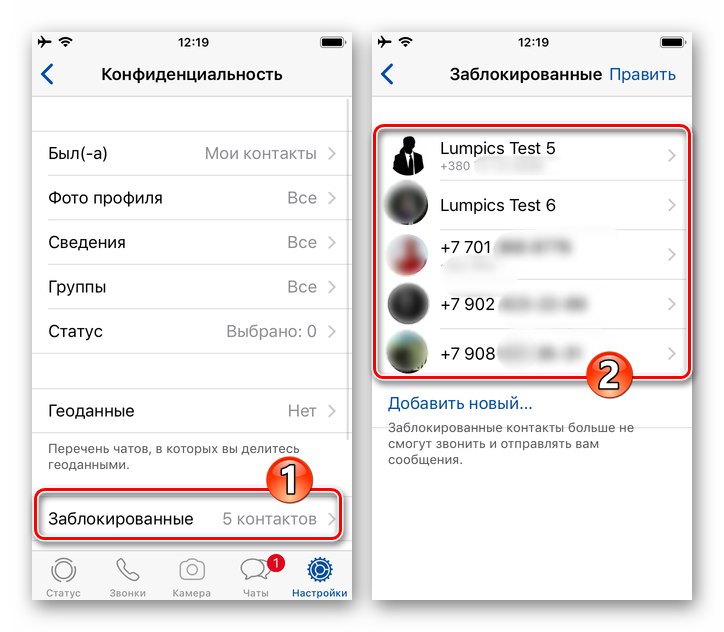Ci użytkownicy WhatsApp, którzy używają komunikatora funkcja blokowania styków, nie zawsze mają Państwo informacje, jak przeglądać „czarną listę” powstałą w wyniku jego wykorzystania. Następny artykuł ma na celu zlikwidowanie tej luki w wiedzy - pokazuje, jak otworzyć listę członków usługi zablokowanych przypadkowo lub celowo ze smartfona z Androidem, iPhone'a i komputera z systemem Windows.
Jak otworzyć listę zablokowanych użytkowników WhatsApp
Uzyskaj dostęp do własnych wygenerowanych poprzez aktywację opcji "Blok" „Czarna lista” w WhatsApp nie jest trudna, ale w różnych wersjach usługi jest to realizowane poprzez wykonanie nieco innych czynności. Dlatego w dalszej kolejności prezentowane są instrukcje mające zastosowanie w komunikatorach internetowych działających na systemach operacyjnych Android, iOS i Windows.
Android
Aby otworzyć listę zablokowanych użytkowników w aplikacji WhatsApp na Androida, musisz wykonać następujące kroki:
- Uruchom komunikator i idź do niego „Ustawienia”... Aby to zrobić, kliknij trzy kropki u góry ekranu po prawej stronie, a następnie wybierz odpowiednią pozycję w wyświetlonym menu.
- Otwórz listę zgrupowanych w kategorii "Konto" parametry WhatsApp na Androida, z następnego ekranu przejdź do sekcji "Prywatność".
- W razie potrzeby przewijając listę opcji, przejdź do jej końca, gdzie znajduje się pozycja "Zablokowany" - stukamy w tę nazwę.
- W rezultacie otworzy się „czarna lista” utworzona podczas korzystania z komunikatora, którą można przeglądać i zamykać, uzupełniać lub wykorzystywać do prowadzenia procedury odblokowania indywidualne kontakty.
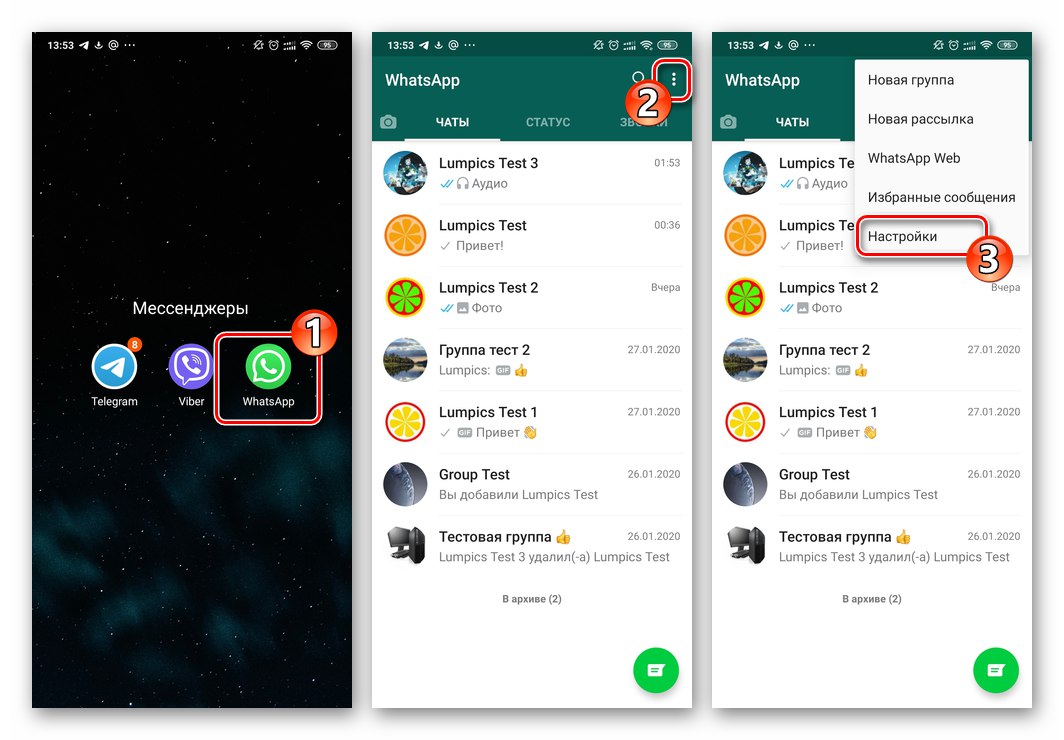
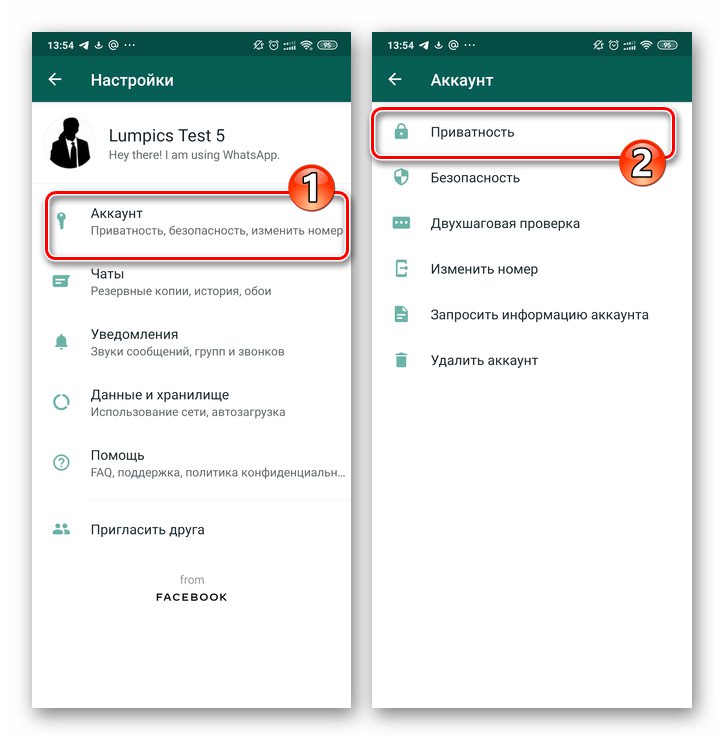
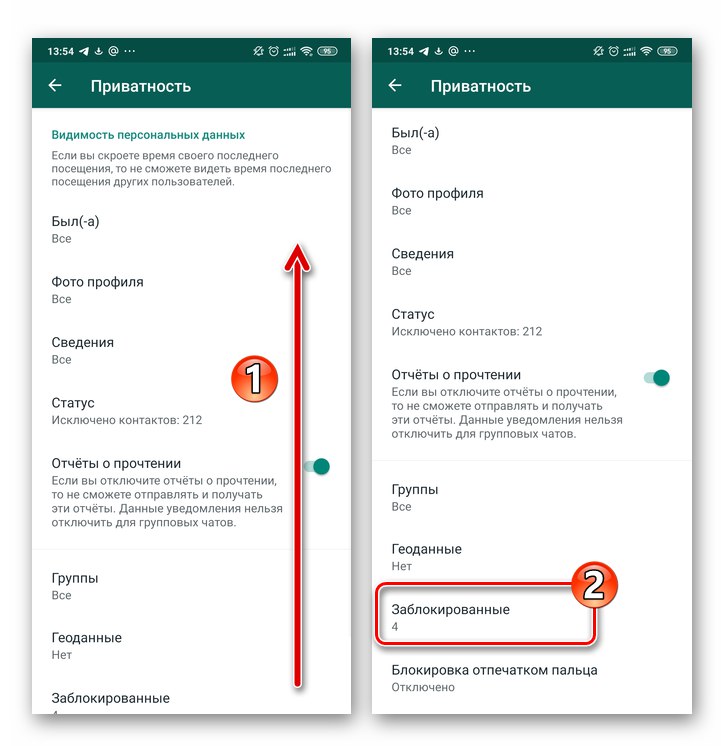
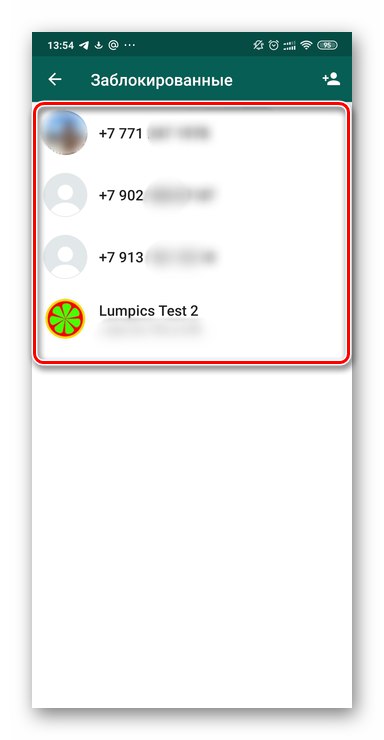
iOS
W WhatsApp na iPhone'a wywołanie „czarnej listy” odbywa się prawie tak samo jak w wersji aplikacji działającej w środowisku Android - od „Ustawienia”.
- Otwórz WhatsApp na iPhonie, a następnie stuknij ikonę znajdującą się w prawym dolnym rogu ekranu „Ustawienia”.
- Z otwartej listy parametrów komunikatora wybierz "Konto"... Na następnym ekranie przejdź do sekcji „Poufność”.
- Aby przejść do przeglądania „czarnej listy” i / lub procedury, która implikuje odblokuj poszczególnych członków WhatsAppkliknij nazwę przedmiotu „Zablokowano NUMBER kontaktów”.
![WhatsApp na iOS otwierający listę zablokowanych numerów w komunikatorze]()
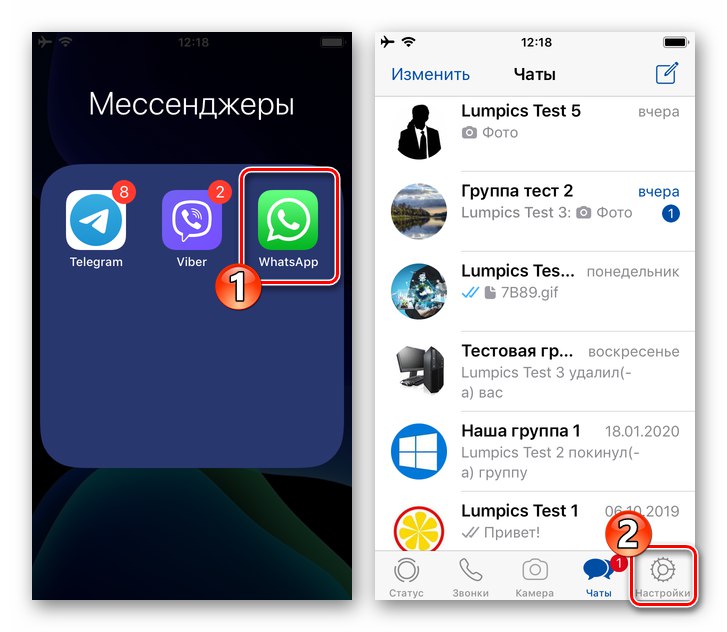
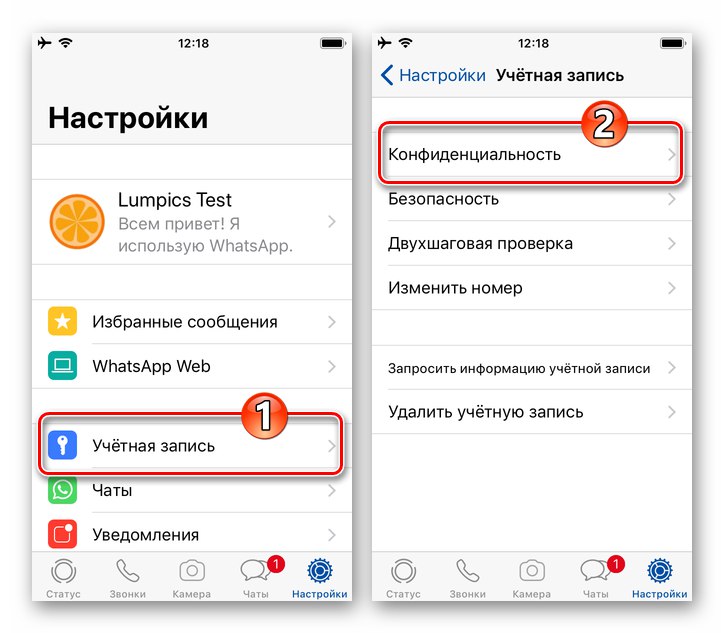
Windows
Aby uzyskać dostęp do listy zablokowanych osób za pośrednictwem programu WhatsApp dla Windows wystarczy kilka kliknięć:
- Uruchamiamy komunikator na komputerze.
- Idź do tego „Ustawienia”... Aby to zrobić, kliknij przycisk «…» w wierszu nad listą czatów po lewej stronie okna WhatsApp dla Windows, a następnie kliknij odpowiednią pozycję w wyświetlonym menu.
- Kliknij "Zablokowany" na liście parametrów komunikatora.
- W tym momencie zadanie wyrażone w tytule artykułu uznaje się za rozwiązane - w oknie WhatsApp wyświetli się „czarna lista” i będzie można z niej skorzystać np. W celu odblokowywanie poszczególnych użytkowników.
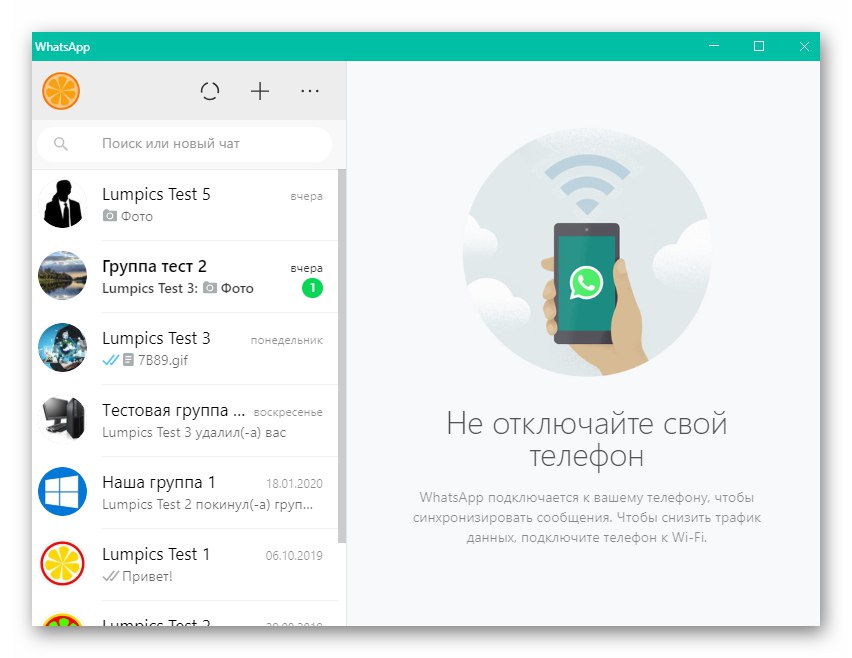
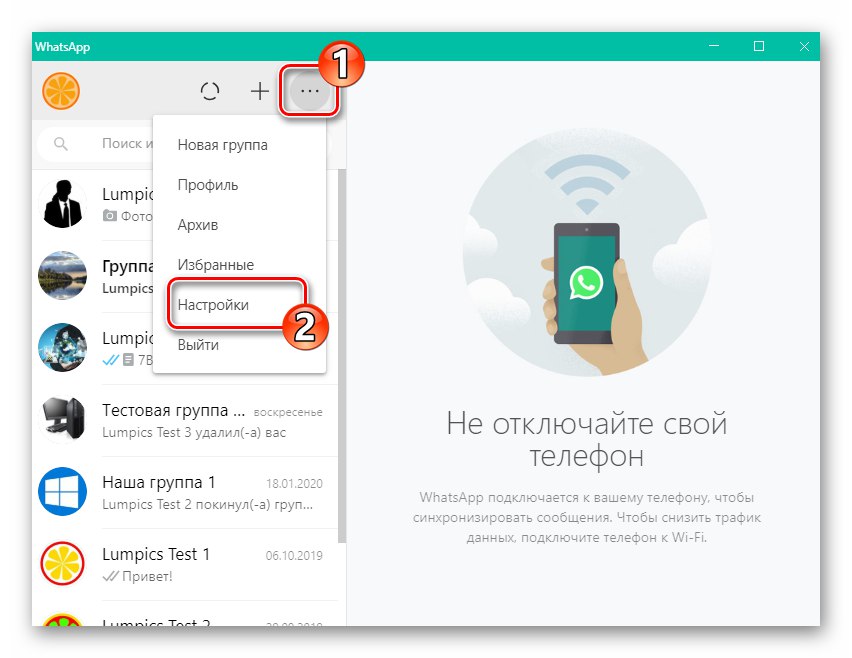
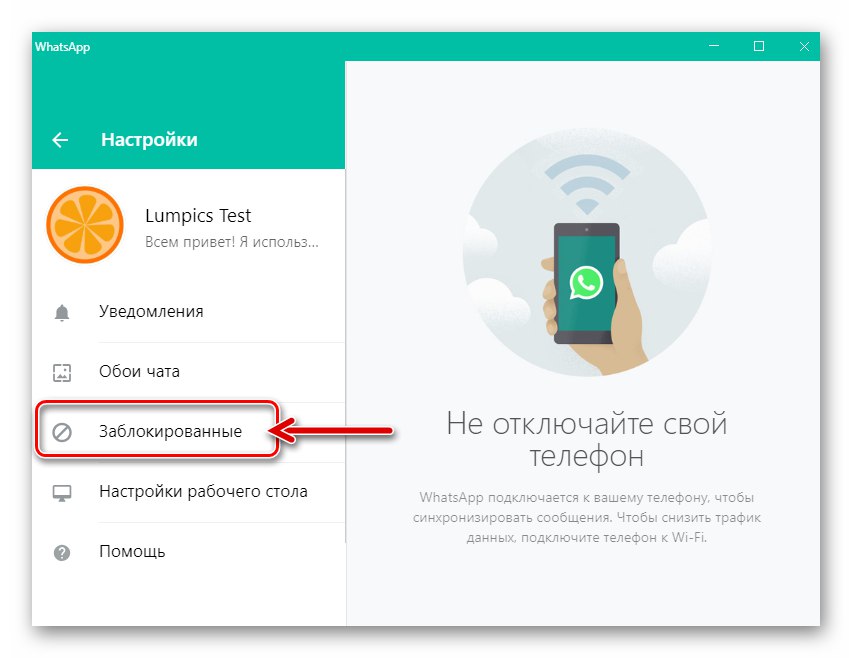
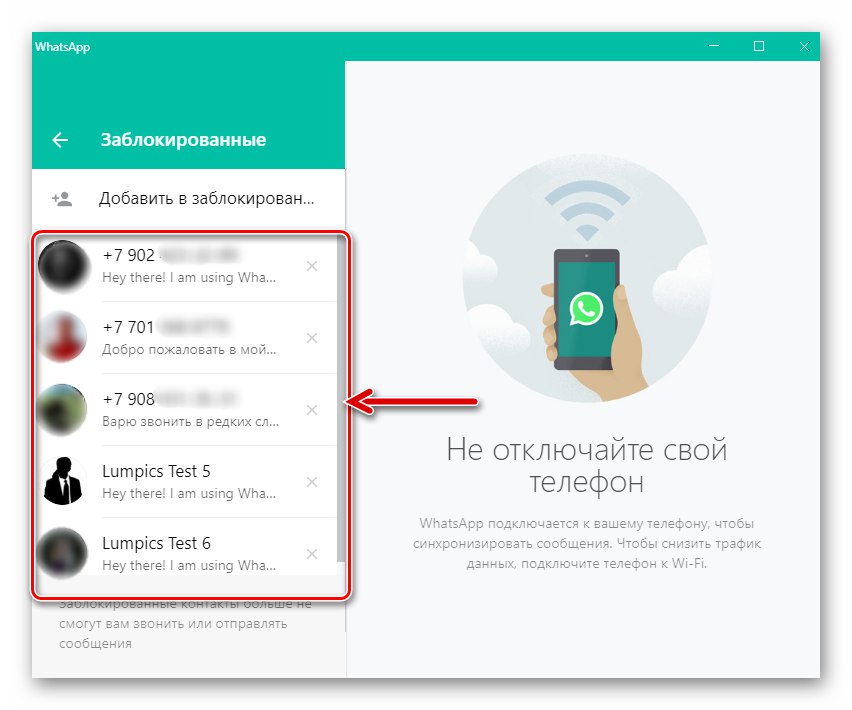
Wniosek
Oczywiście lista zablokowanych członków WhatsApp nie jest tajemnicą, a użytkownik, który ją utworzył, może w każdej chwili uzyskać dostęp do „czarnej listy” - bardzo łatwo to zrobić niezależnie od preferowanej wersji aplikacji.